 Открытие конструктора
аналитик и показателей
Открытие конструктора
аналитик и показателейПри создании и редактировании инвестиционного показателя открывается диалоговое окно «Параметры показателя», предназначенное для ввода и просмотра параметров выбранного показателя.
Для открытия окна с параметрами показателя откройте конструктор аналитик и показателей, перейдите на вкладку «Показатели», откройте нужную папку, затем щёлкните по наименованию существующего показателя или создайте новый.
 Открытие конструктора
аналитик и показателей
Открытие конструктора
аналитик и показателей
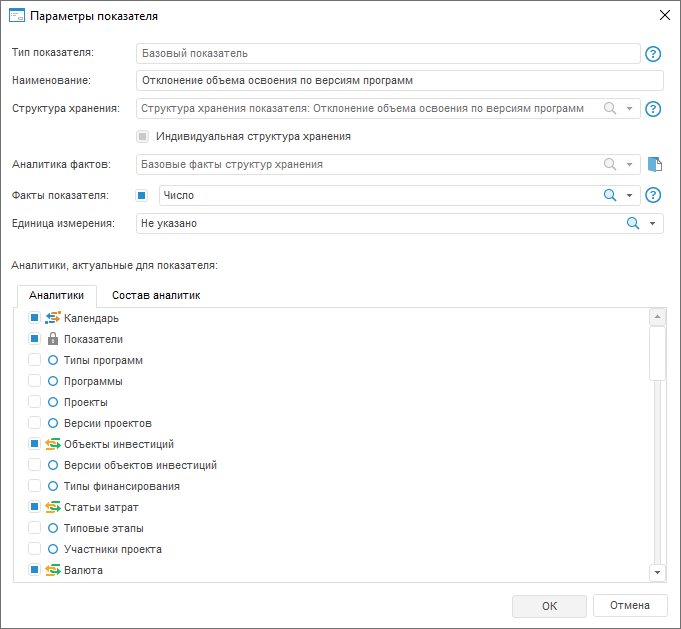
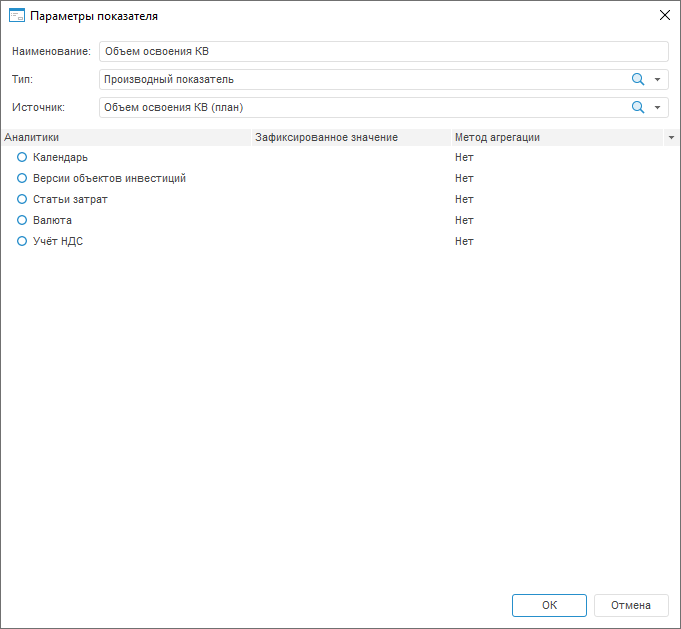
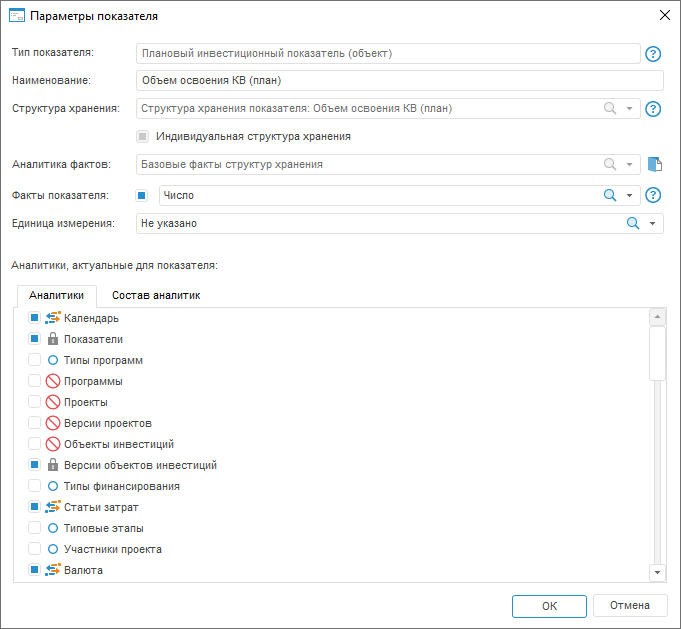
В окне задаются основные параметры показателя:
Тип показателя. Тип инвестиционного показателя соответствует выбранному при создании типу. Поле недоступно для редактирования;
Наименование. Введите название показателя;
Структура хранения. Для инвестиционных показателей по умолчанию установлен флаг «Индивидуальная структура хранения» без возможности снятия. В этом случае, для показателя создаётся отдельная структура хранения, которая не будет использоваться для других показателей. Если создаётся показатель другого типа, например, базовый, то доступен выбор структуры хранения из списка;
Аналитика фактов. Выберите значение из списка. От выбранного значения зависит перечень типов для хранения данных показателей, выводимых в следующем поле «Факты показателя».
При нажатии на кнопку  открывается окно «Реестр аналитик фактов
для показателей», в котором возможно создание и редактирование
аналитик фактов.
открывается окно «Реестр аналитик фактов
для показателей», в котором возможно создание и редактирование
аналитик фактов.
 Реестр
аналитик фактов для показателей
Реестр
аналитик фактов для показателей
Факты показателя. Установите флажок для выбора типа данных показателей из раскрывающегося списка. Типы данных берутся из аналитики фактов «Базовые факты структур хранения», которая включает следующие типы данных: число, строка, дата. Для выбора всех типов данных снимите флажок. В этом случае измерение фактов в показателе будет отображаться как отдельная аналитика.
 Пример
для аналитики фактов «Сроки реализации
(план)»
Пример
для аналитики фактов «Сроки реализации
(план)»
 Пример
для аналитики фактов «Объем освоения
КВ (план)»
Пример
для аналитики фактов «Объем освоения
КВ (план)»
Единица измерения. Выберите единицу измерения показателя;
Аналитики, актуальные для показателя. Область доступна для базового и инвестиционного показателей и содержит вкладки «Аналитики» и «Состав аналитик».
Примечание. Вкладка «Состав аналитик» отображается после сохранения данных на вкладке «Аналитики».
На вкладке «Аналитики» отмечаются актуальные для выбранного показателя аналитики, которые войдут в выбранную структуру хранения:
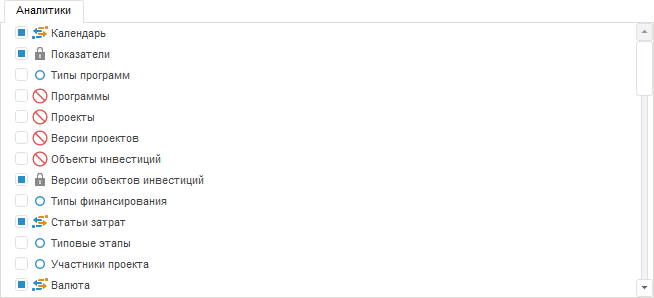
Возможные обозначения аналитик:
 .
Аналитики, доступные для выбора и включения в показатель;
.
Аналитики, доступные для выбора и включения в показатель;
 .
Аналитики, включенные в показатель;
.
Аналитики, включенные в показатель;
 Для
включения аналитики в показатель
Для
включения аналитики в показатель
 . Свободные аналитики, включенные
в показатель. Свободная аналитика - это измерение куба, не связанное
с таблицей данных, на которой построен куб. Данные, введенные на листах
форм ввода по данному измерению, не будут сохраняться в куб;
. Свободные аналитики, включенные
в показатель. Свободная аналитика - это измерение куба, не связанное
с таблицей данных, на которой построен куб. Данные, введенные на листах
форм ввода по данному измерению, не будут сохраняться в куб;
 Для
включения свободной аналитики в показатель
Для
включения свободной аналитики в показатель
 .
Аналитики, которые не доступны для выбора и относятся к другому типу
показателей. Флажок снят и не доступен для установки;
.
Аналитики, которые не доступны для выбора и относятся к другому типу
показателей. Флажок снят и не доступен для установки;
 . Аналитики,
обязательные для всех показателей, которые не могут быть изменены.
Например, аналитики «Показатели»
и «Версии объектов инвестиций»
обязательны для всех показателей. Флажок установлен и недоступен для
снятия;
. Аналитики,
обязательные для всех показателей, которые не могут быть изменены.
Например, аналитики «Показатели»
и «Версии объектов инвестиций»
обязательны для всех показателей. Флажок установлен и недоступен для
снятия;
Для просмотра содержимого аналитики выполните
команду контекстного меню  «Открыть».
«Открыть».
 Для
исключения аналитики из показателя
Для
исключения аналитики из показателя
Для сохранения введённые данных нажмите на кнопку «ОК».
После сохранения данных будет доступна вкладка «Состав аналитик».
На вкладке «Состав аналитик» ограничивается состав элементов выбранной аналитики при необходимости:
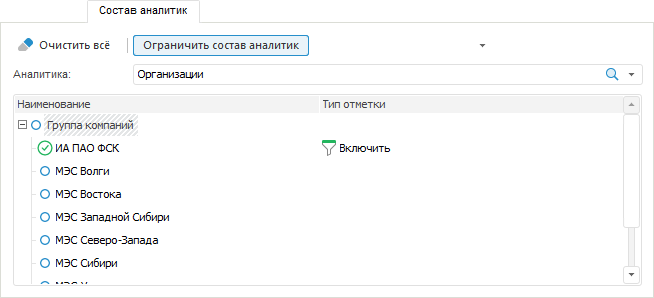
Для ограничения состава аналитики:
Выберите в раскрывающемся списке аналитику.
Нажмите кнопку «Ограничить состав аналитик» для отображения перечня всех элементов аналитики.
Выделите нужный элемент аналитики и правой кнопки мыши вызовите контекстное меню. Используйте команды контекстного меню для применения различных вариантов отметки:
Включить - отметить один текущий элемент;
Включить с родительскими - отметить текущий элемент и все вышестоящие по иерархии элементы;
Включить с дочерними - отметить текущий элемент и все нижележащие по иерархии элементы;
Включить дочерние - отметить все нижележащие по иерархии элементы без текущего элемента;
Исключить - снять отметку с текущего элемента;
Исключить с родительскими - снять отметку с текущего элемента и всех вышестоящих по иерархии элементов;
Исключить с дочерними - снять отметку с текущего элемента и всех нижележащих по иерархии элементов;
Исключить дочерние - снять отметку со всех нижележащих по иерархии элементов без текущего элемента.
Для снятия отметки выделите строку с типом
отметки и используйте команду контекстного меню  «Очистить всё».
«Очистить всё».
Сохраните введённые данные, нажав на кнопку «ОК».
См. также:
Работа с показателями инвестиционной модели | Работа со структурами хранения